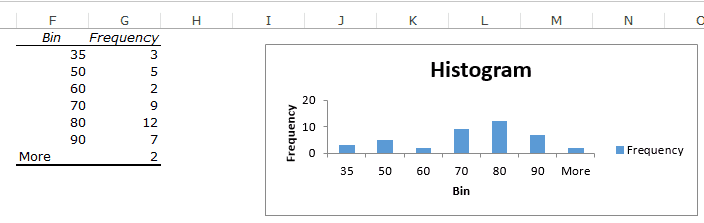Neste guia para iniciantes, orientaremos você sobre como criar histogramas no Excel.
Este artigo fornecerá instruções passo a passo sobre como criar um histograma no Excel, incluindo dicas para formatar seu gráfico para torná-lo mais atraente e eficaz visualmente.
Vamos mergulhar e explorar o mundo dos histogramas no Excel!
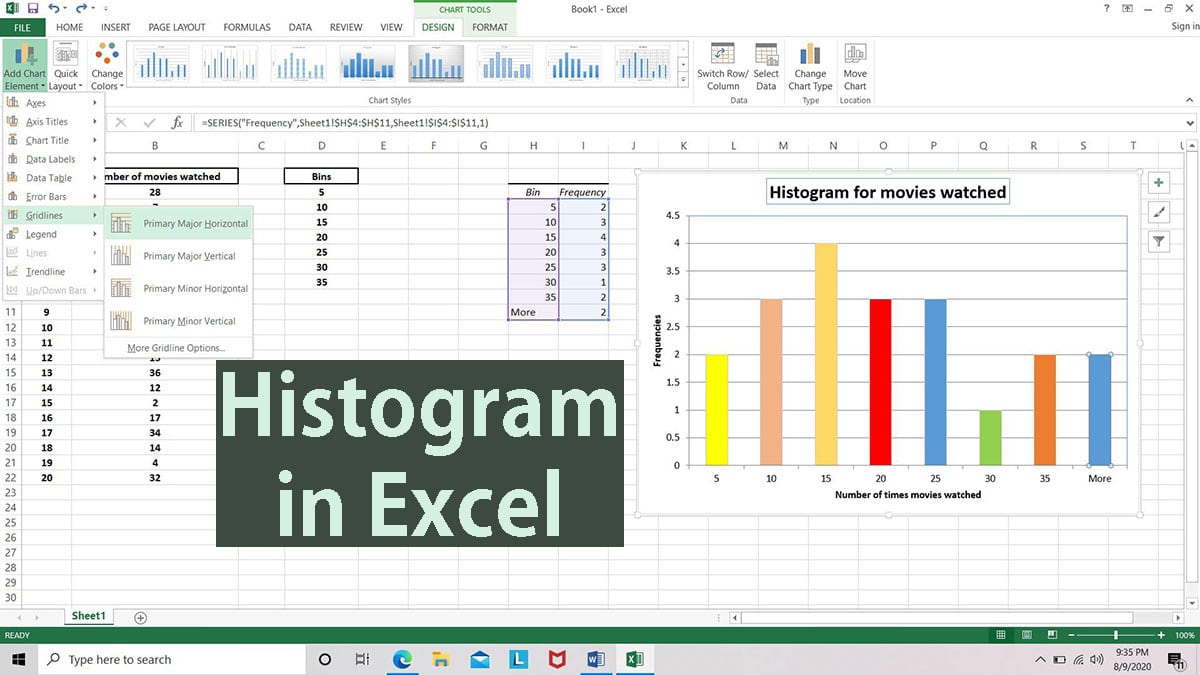
Índice
- Histogramas do Excel: o que são e como usá-los
- Criando histogramas no Excel
- Vantagens dos histogramas na análise de dados
- Noções básicas sobre compartimentos e bordas em histogramas
- Erros a evitar ao criar histogramas
- Diferenças entre histogramas e outros tipos de gráficos
- Perguntas frequentes
- Considerações Finais
Resumo: Crie um histograma no Excel
- Certifique-se de carregar o Analysis ToolPak para adicionar o comando Análise de Dados à guia Dados.
- Em uma planilha, digite os dados de entrada em uma coluna e os números dos compartimentos em ordem crescente em outra coluna.
- Clique em Dados > Análise de Dados > Histograma > OK.
Histogramas do Excel: o que são e como usá-los
Um histograma é um gráfico que ajuda você a ver com que frequência algo ocorre em um determinado intervalo. Pense nisso como um gráfico de barras, onde cada barra representa a frequência com que algo acontece dentro de um determinado grupo.
Um histograma é útil quando você tem muitos dados porque permite ver padrões que de outra forma seriam óbvios. Ajuda a agrupar seus dados em diferentes categorias, facilitando a compreensão.
Digamos que você seja gerente de uma loja e queira ver quantas peças de roupa vende em diferentes faixas de preço. Você pode usar um histograma para agrupar seus dados de vendas em diferentes faixas de preço, como US$ 10 a US$ 20, US$ 21 a US$ 30 e assim por diante.
Isso ajudaria você a ver quais faixas de preço são mais populares entre seus clientes.
Outro exemplo poderia ser monitorar as horas dos funcionários em diferentes tarefas. Você poderia usar um histograma para agrupar os dados em diferentes intervalos de tempo, como 0-2 horas, 2-4 horas, etc.
Isso ajuda a identificar quais tarefas ocupam mais tempo e onde você pode fazer alterações para aumentar a eficiência.
Os histogramas são uma ótima ferramenta para analisar dados e identificar padrões. Com algum conhecimento do Excel, você pode criar histogramas facilmente para ajudá-lo a entender seus dados e tomar decisões informadas.
Criação de histogramas no Excel
Criar um histograma no Excel é uma maneira fácil de mostrar a distribuição de dados em formato visual. Você pode usá-lo para agrupar dados em diferentes categorias ou intervalos e, em seguida, mostrar quantos pontos de dados se enquadram em cada categoria.
Para criar um histograma no Excel:
- Selecione os dados que deseja usar para seu histograma.
- Vá para a guia Inserir na faixa do Excel e clique no botão Inserir gráfico estatístico.
- No menu suspenso, selecione a opção Histograma.
-
O Excel criará um gráfico de histograma para você com base nos dados selecionados. Por padrão, o Excel agrupará seus dados em “compartimentos” de tamanho igual, mas você pode ajustar o tamanho e o número do compartimento para atender às suas necessidades específicas.
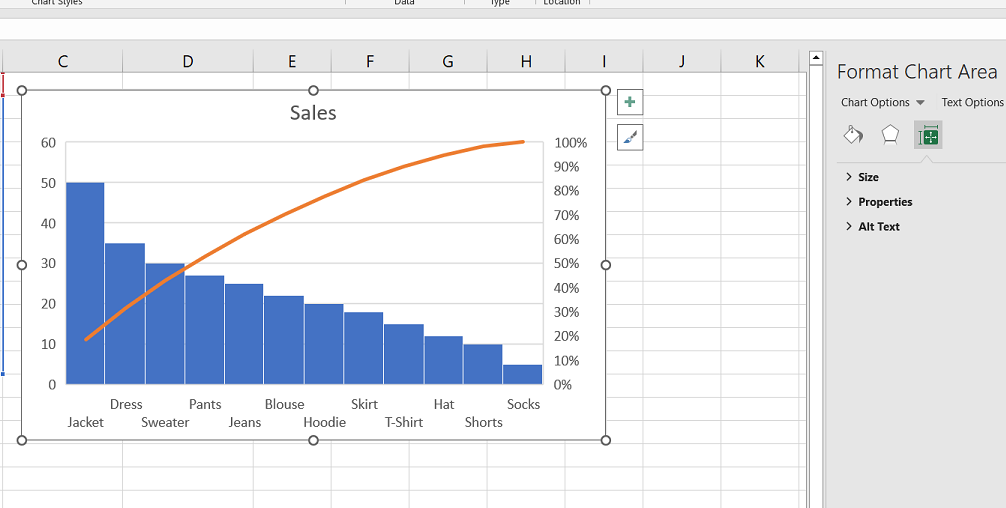
- Você também pode personalizar seu gráfico de histograma adicionando títulos, rótulos e outras opções de formatação para torná-lo mais atraente visualmente e mais fácil de entender.
Os histogramas são uma ótima maneira de visualizar dados e ajudar você a entender sua distribuição.
A criação de um histograma no Excel permite que você veja de forma rápida e fácil padrões e tendências em seus dados que podem não ser imediatamente óbvios em uma simples tabela ou lista.
Vantagens dos histogramas na análise de dados
Os histogramas são uma ferramenta útil para analisar dados. Eles são utilizados para mostrar a distribuição de dados numéricos de forma simples e de fácil compreensão.
Os histogramas podem ser usados para conjuntos de dados pequenos e grandes, tornando-os ideais para analisar dados com mais de 100 observações.
Uma vantagem de usar histogramas é que eles podem detectar rapidamente quaisquer valores discrepantes ou lacunas nos dados. Outliers são pontos de dados muito maiores ou menores que os outros pontos de dados do conjunto.
Isso pode indicar erros na coleta ou análise de dados e pode exigir investigação adicional. As lacunas nos dados, por outro lado, podem indicar dados ausentes ou incompletos.
Outra vantagem dos histogramas é que eles são fáceis de ler e interpretar. Eles nos permitem ver rapidamente a distribuição dos dados e identificar quaisquer padrões ou tendências que possam estar presentes.
Isso pode ser útil ao tomar decisões com base nos dados, como:
- Identificando áreas para melhoria em um negócio
- Identificando tendências na pesquisa científica
Noções básicas sobre compartimentos e bordas em histogramas
Em um histograma, os dados são divididos em intervalos ou "compartimentos", e o número de observações que caem em cada compartimento é contado. Esses compartimentos podem ser considerados categorias ou grupos nos quais os dados são divididos.
A largura de cada compartimento determina o intervalo de dados que se enquadra nessa categoria.
As arestas, também conhecidas como limites, definem os limites de cada compartimento. A borda inferior é o valor mínimo do intervalo e a borda superior é o valor máximo do intervalo.
As bordas dos compartimentos são importantes porque definem o intervalo de valores incluídos em cada compartimento, o que determina a forma do histograma.
Ao ajustar a largura das caixas e a posição das bordas, podemos controlar o nível de detalhe e precisão do histograma. Se as caixas forem estreitas o suficiente, poderemos notar características importantes dos dados.
Por outro lado, se as caixas forem estreitas o suficiente, poderemos introduzir ruído e facilitar a visualização do padrão geral.
Erros a evitar ao criar histogramas
Os histogramas são ótimas ferramentas para analisar dados, mas também podem ser enganosos se não forem criados corretamente. Aqui estão alguns erros comuns que você deve evitar ao criar histogramas:
- Classificação de dados individuais: Os histogramas têm como objetivo mostrar a distribuição de frequência de um conjunto de dados, não a ordem dos pontos de dados individuais. É importante agrupar os dados em compartimentos e traçar a frequência de cada compartimento.
- Uso de dados individuais em vez de subgrupos: Os histogramas têm como objetivo mostrar a distribuição de um subgrupo de dados, não de toda a população. Os subgrupos devem ser definidos com base em um critério específico, como horário, local ou produto.
- Usando fórmulas erradas: Existem diferentes fórmulas na criação de histogramas e é importante escolher a correta com base no tipo que está sendo analisado.
Por exemplo, as fórmulas Cp e Cpk são usadas para análise de capacidade do processo, enquanto as fórmulas Pp e Ppk são usadas para análise de desempenho do processo.
Ao evitar esses erros comuns, você pode garantir que seus histogramas representem os dados com precisão e forneçam informações valiosas para análise.
Diferenças entre histogramas e outros tipos de gráficos
Histogramas são um tipo de gráfico que mostra dados numéricos, ou seja, dados com números. Eles são diferentes de outros gráficos, como gráficos de barras, que são usados para dados categóricos ou dados classificados em categorias.
Os histogramas são bons para mostrar dados contínuos, o que significa que podem ter um número infinito de valores. Tentar mostrar todos os valores possíveis de dados contínuos em um gráfico pode ser difícil, por isso os histogramas agrupam os dados em intervalos ou categorias.
Por exemplo:
Se tivéssemos dados sobre a altura de um grupo de pessoas, poderíamos usar um histograma para mostrar quantas pessoas estavam em cada faixa de altura, como 1,80 a 1,80 metro, 1,80 a 2,10 metros e assim por diante. Isso nos ajuda a ver o padrão geral nos dados.
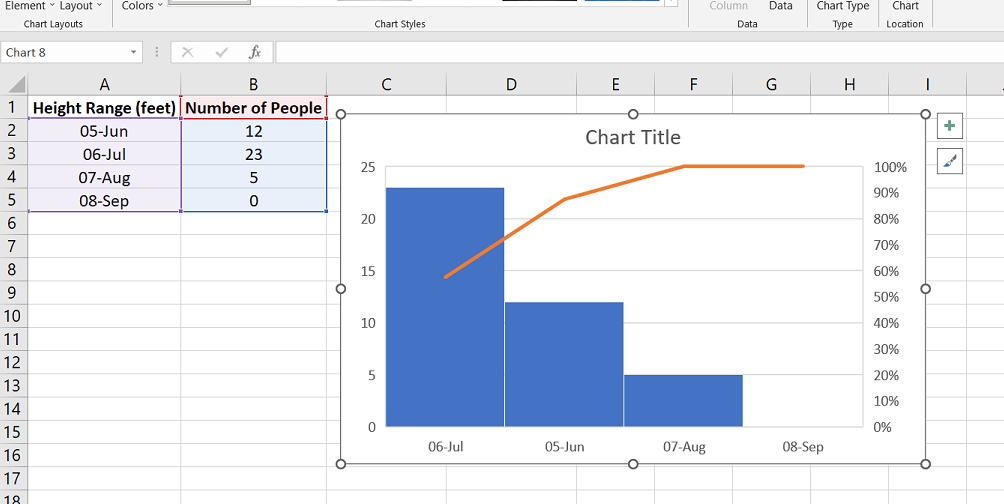
Outros gráficos, como gráficos de linhas ou gráficos de dispersão, também podem mostrar padrões em dados, mas são usados para diferentes tipos de dados ou para mostrar coisas diferentes.
Perguntas frequentes
O Excel pode ser usado para criar um histograma?
Sim, o Excel pode ser usado para criar um histograma utilizando os recursos integrados de gráficos e ferramentas de análise de dados.
Como fazer um histograma passo a passo?
Para criar um histograma no Excel, você precisa organizar seus dados, selecionar o intervalo de dados, ir até a aba "Inserir", escolher o tipo de gráfico "Histograma" e personalizar o gráfico conforme necessário.
Quais são as três etapas para criar um histograma?
As três etapas para fazer um histograma são: 1) organizar os dados em intervalos ou compartimentos, 2) contar a frequência ou ocorrência de dados dentro de cada compartimento e 3) criar um gráfico para visualizar a distribuição dos dados.
Quais são os princípios básicos dos histogramas?
Histogramas são representações gráficas da distribuição de dados, exibindo a frequência ou ocorrência de dados dentro de intervalos ou compartimentos predefinidos ao longo do eixo x e a contagem ou frequência no eixo y.
Qual é a primeira etapa na criação de um histograma?
O primeiro passo na criação de um histograma é organizar os dados em intervalos ou compartimentos, que definem os intervalos nos quais os dados serão agrupados ou categorizados.
Considerações Finais
Os histogramas são ferramentas poderosas para visualização de dados que nos permitem explorar a distribuição dos nossos dados de forma rápida e fácil. Com o Excel, criar histogramas é simples e pode ser feito em algumas etapas fáceis.
Ao selecionar os dados e escolher o tipo de gráfico apropriado, podemos gerar um histograma que fornece insights sobre os padrões subjacentes em nossos dados. É importante evitar erros comuns, como usar fórmulas erradas e classificar dados individuais.
Ao compreender como funcionam os histogramas e como usá-los de forma eficaz, podemos tomar decisões mais informadas e tirar conclusões significativas de nossos dados.
Mais uma coisa
Se você tiver um segundo, compartilhe este artigo em suas redes sociais; outra pessoa também pode se beneficiar.
Assine nosso boletim informativo e seja o primeiro a ler nossos futuros artigos, análises e postagens de blog diretamente na sua caixa de entrada de e-mail. Também oferecemos ofertas, promoções e atualizações sobre nossos produtos e as compartilhamos por e-mail. Você não vai perder nenhum.
Artigos relacionados
» Como limitar linhas e colunas em uma planilha do Excel
» Solução de problemas " OLE Action Excel" Erro no Microsoft Excel
» Maneiras de alternar cores de linha no Excel [Guia/]